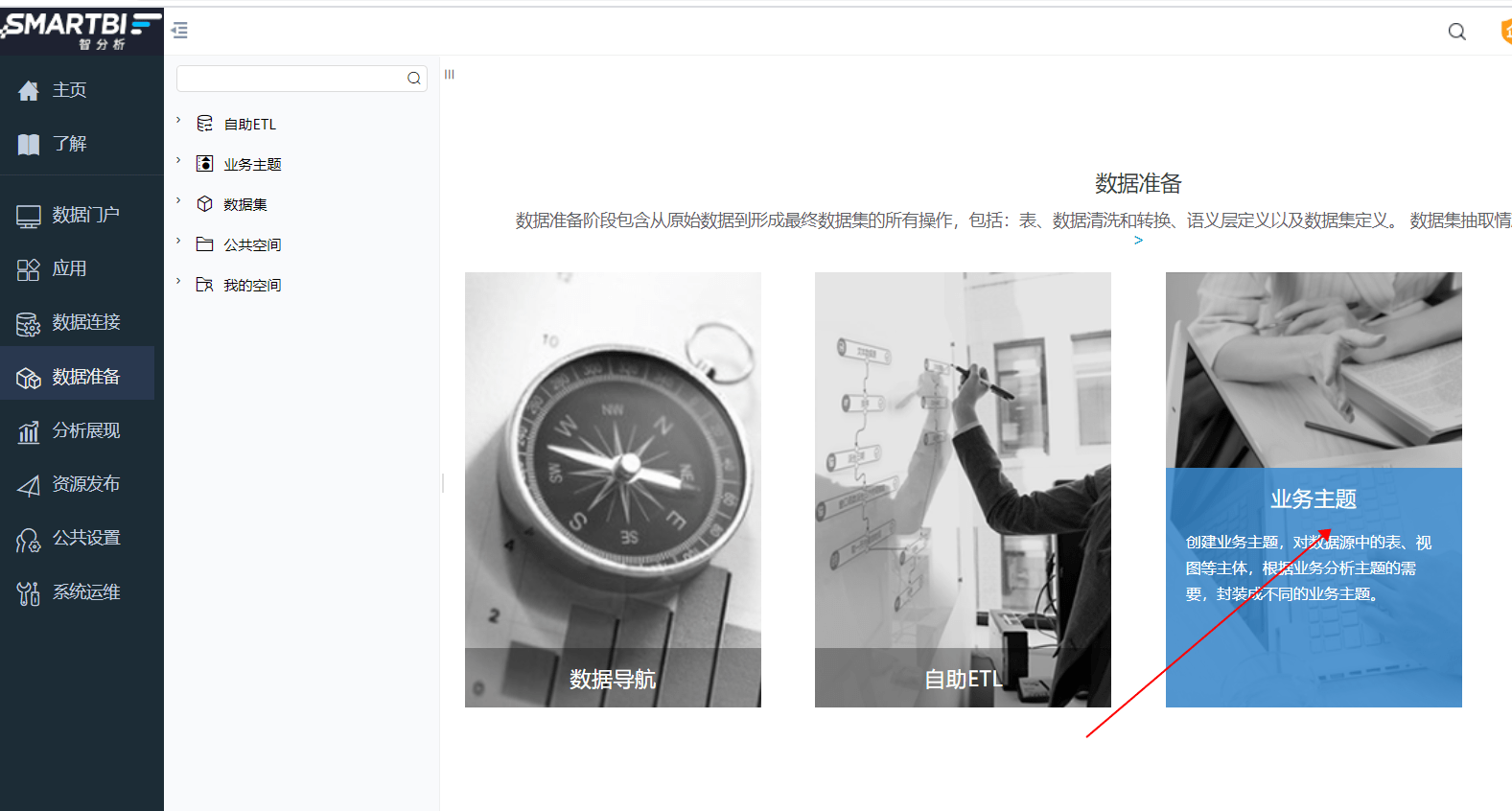
文章图片
进入业务主题 , 对数据源的字段按需求进行分组 , 实现了用户的分组需求:
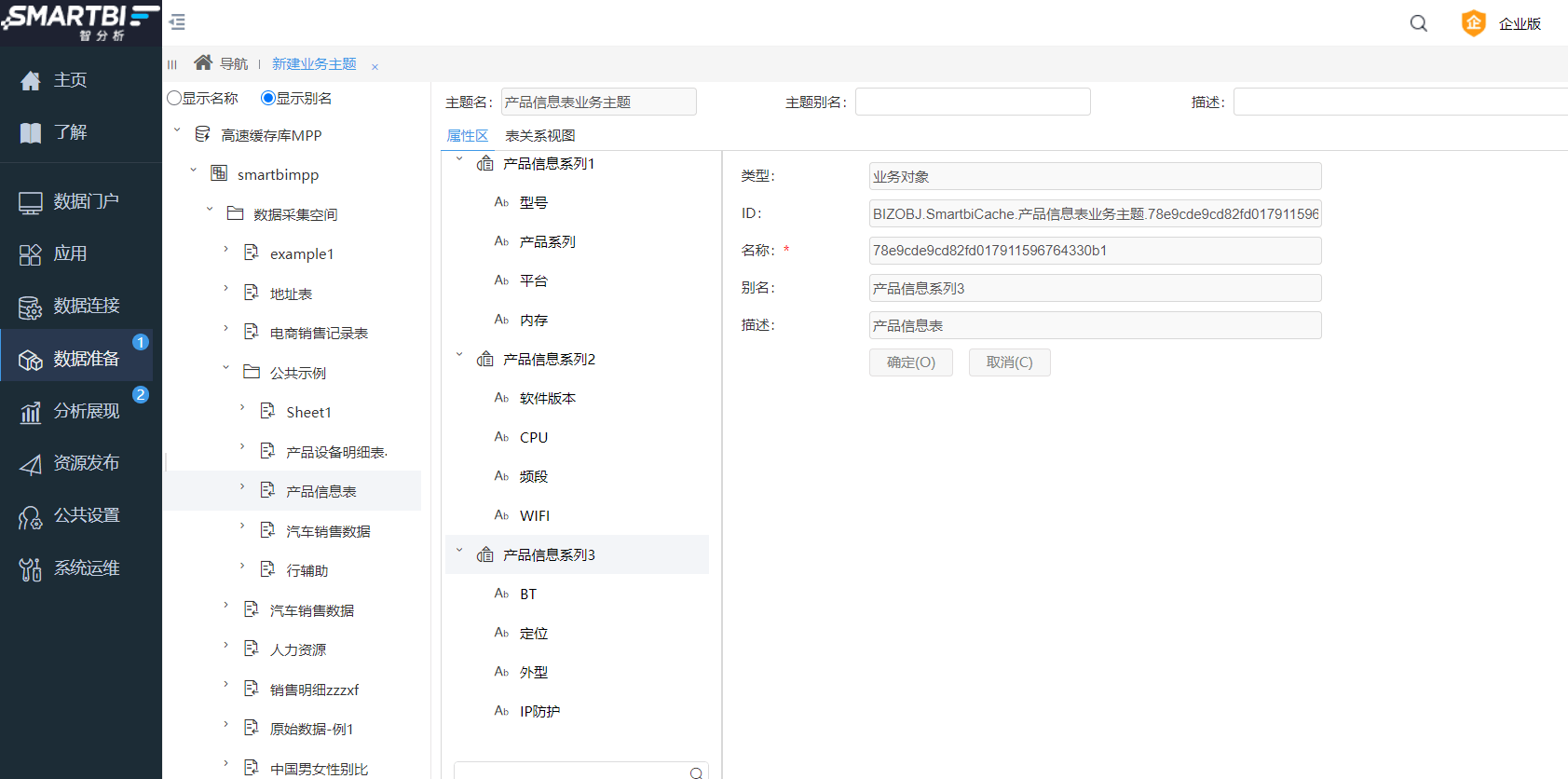
文章图片
3)超链接
客户提出想要在即席查询对数据进行展示的需求 , 并且客户希望能够在即席查询中实现超链接 , 如在点击型号后 , 能够跳转到相对应的产品信息透视表:
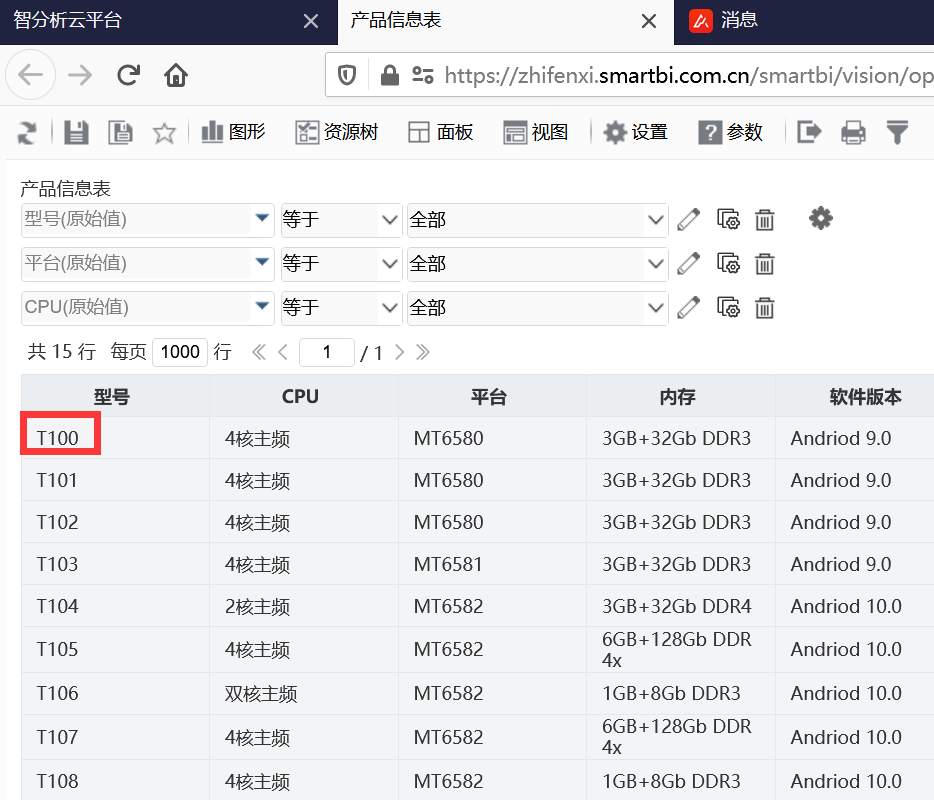
文章图片
解决方法:即席查询的宏管理能够满足客户实现超链接功能的需求 , 操作起来也很简单 , 鼠标点击报表右上角的扩展按钮 , 在弹出的新界面里点击“宏管理”:
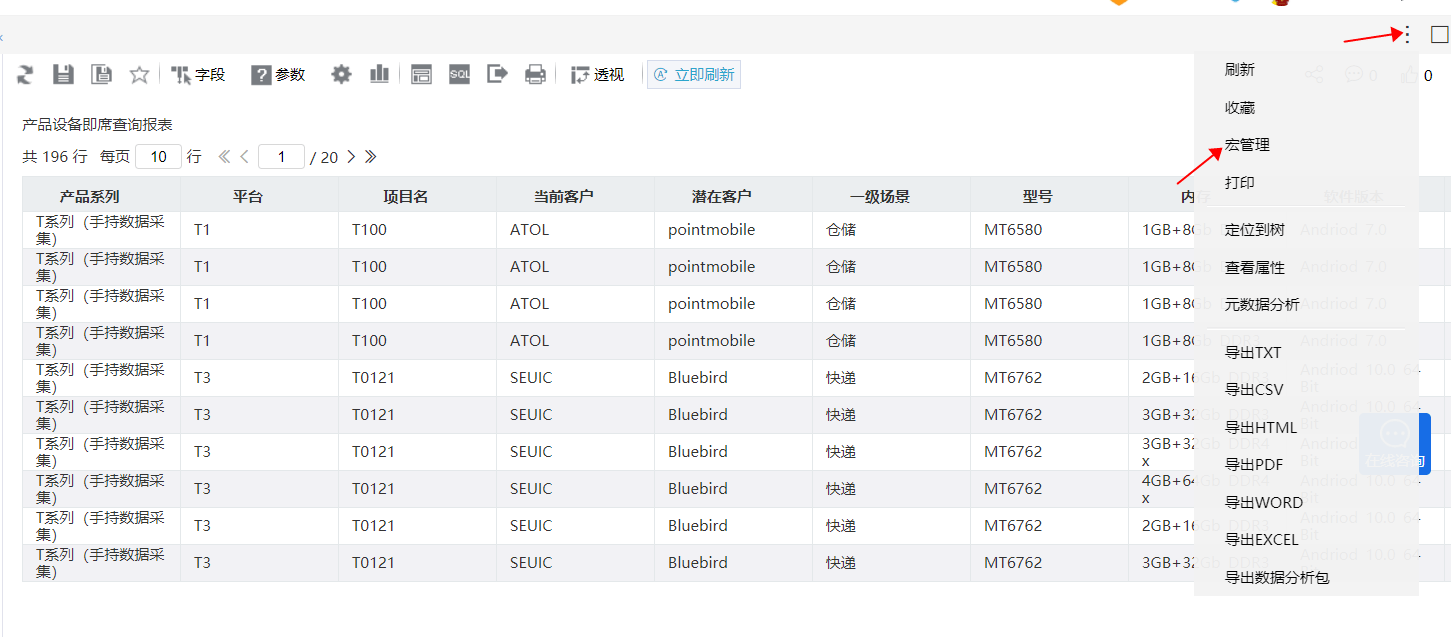
文章图片
点击跳转规则向导 , 新建一个跳转规则:
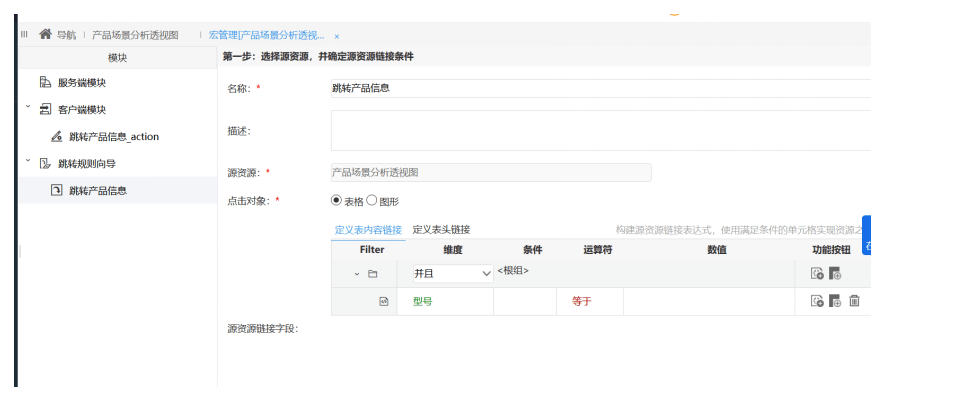
文章图片
根据相互关联的报表 , 设置参数:
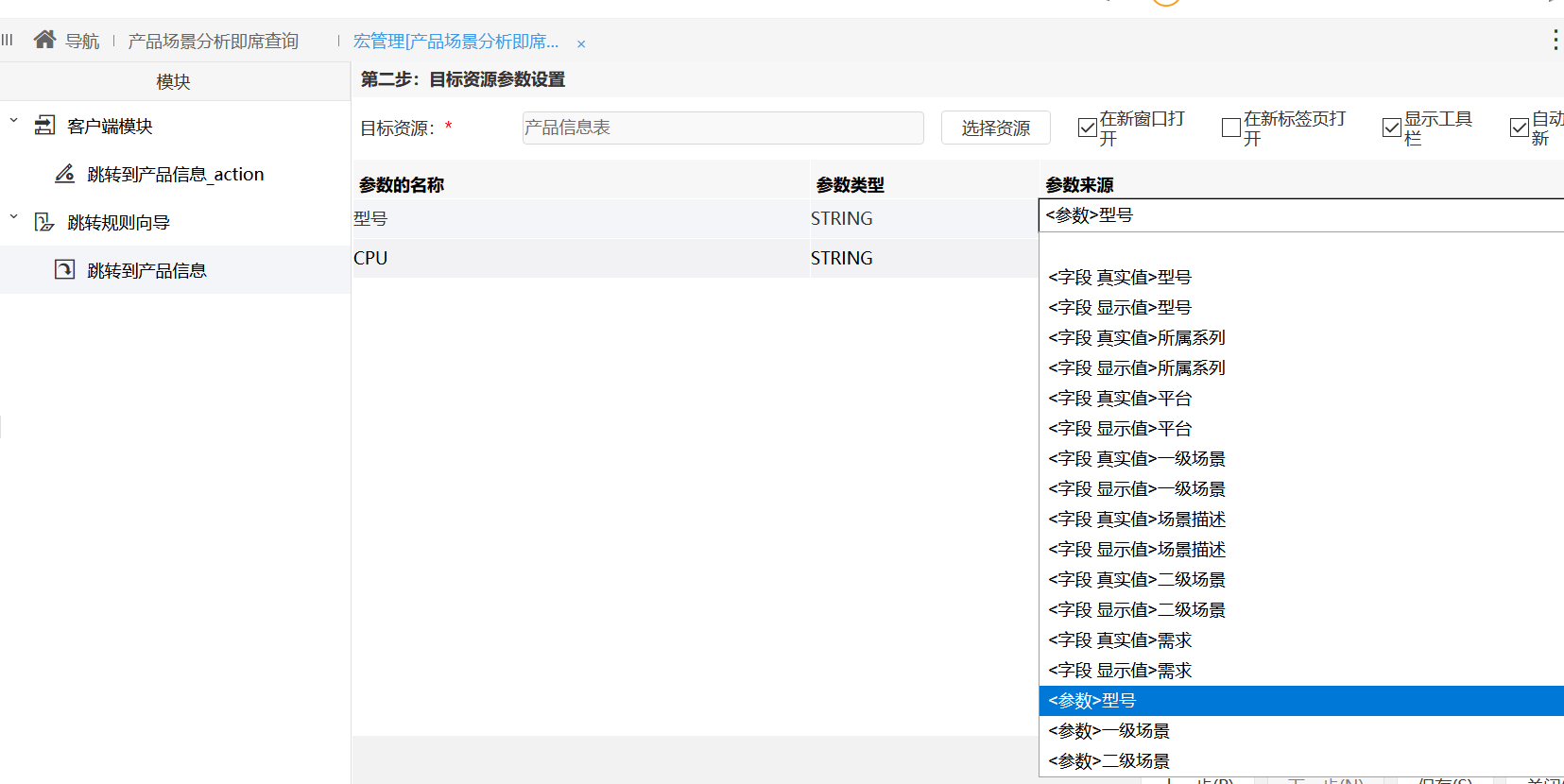
文章图片
完成以上操作步骤就可以实现客户想要在即席查询里添加超链接的需求啦 , 只要点击型号 , 就能自动跳转到相互关联的其他报表:
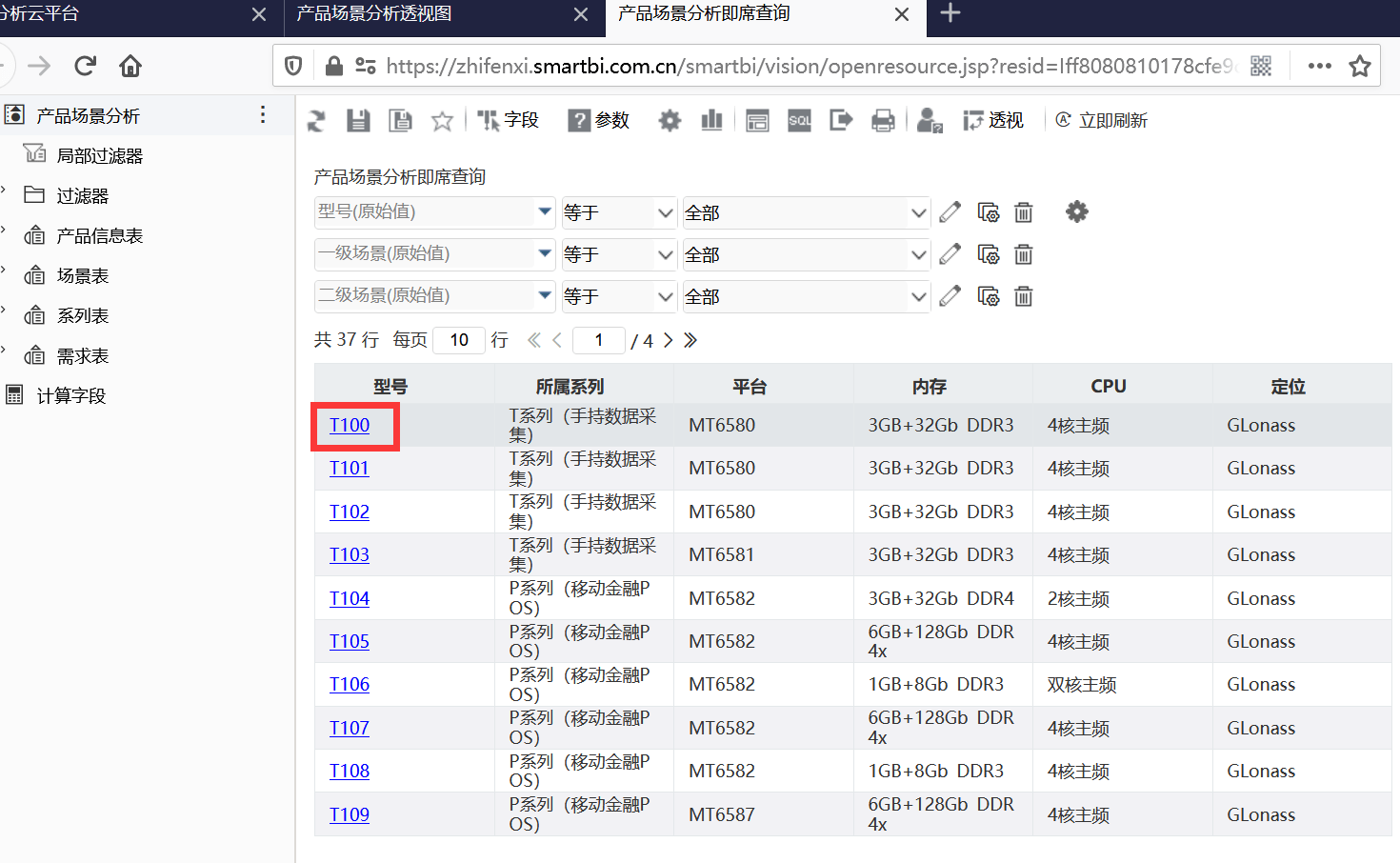
文章图片
4)追加数据
随后 , 客户又提出是否能实现在原有的数据源基础上再追加数据:
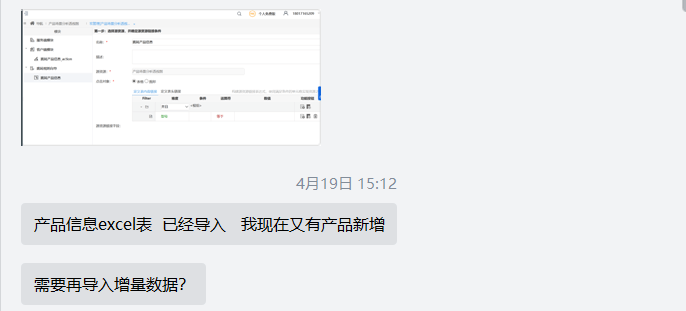
文章图片
解决方法:点击数据连接-Excel文件导入-添加到已有表,就能实现数据追加啦:
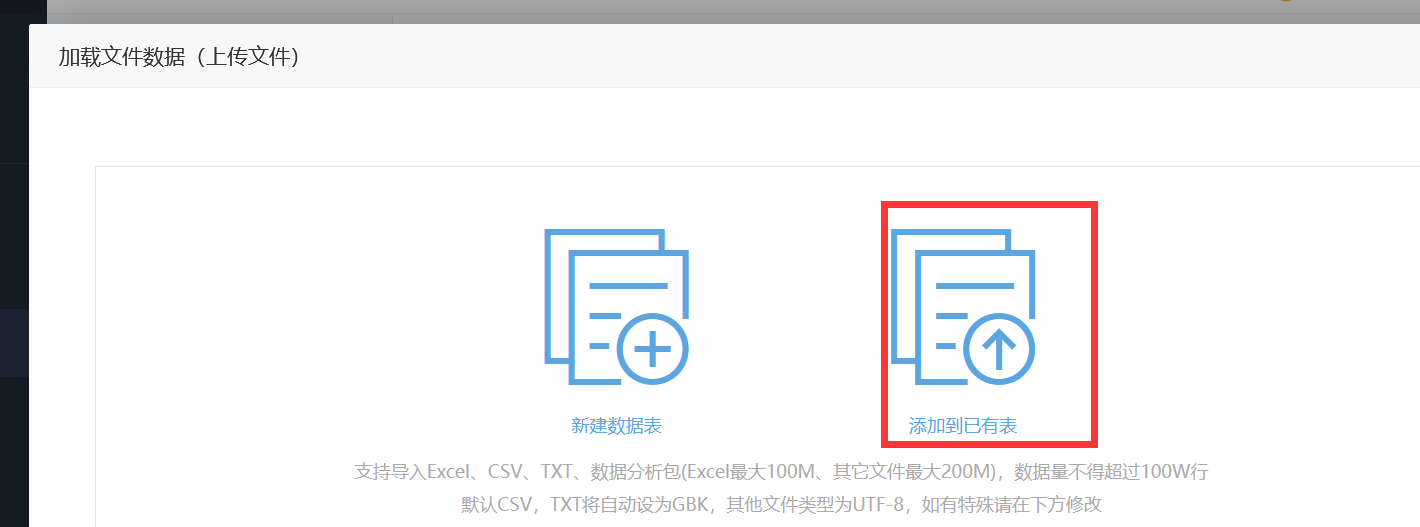
文章图片
加载完需要追加的数据源后 , 在选择表里选择被追加的表格 , 点击导入数据 , 便可以完成数据追加的操作:
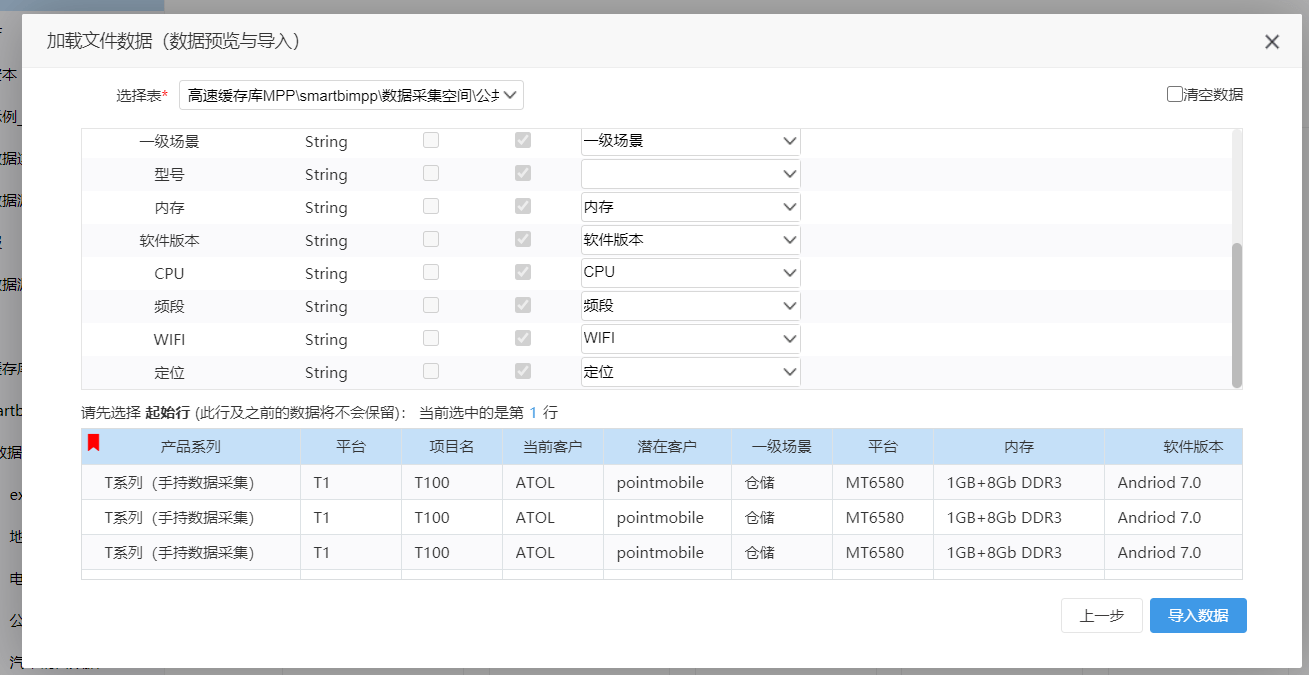
文章图片
5)数据可视化
数据汇报又怎么能少了数据可视化呢?客户的难点就在于其报表中的字段都是文本型的数据 , 不是常见的数值型度量值 , 但还是有方法能解决的:
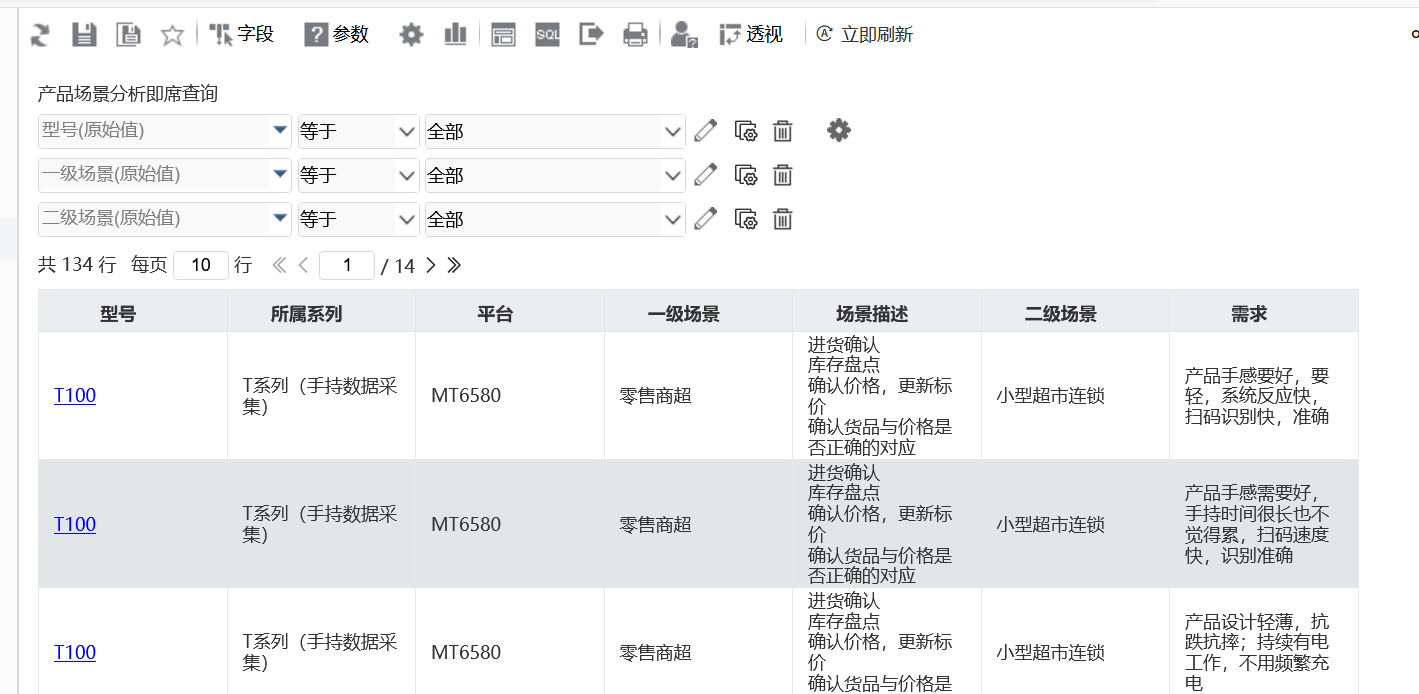
文章图片
解决方案:因为用户的数据都是文本型的数据 , 要把文本字段转为可视化图形 , 需要对文本字段进行聚合计数 。 操作步骤为 , 先选中某一列 , 依次点击标题-聚合-计数:
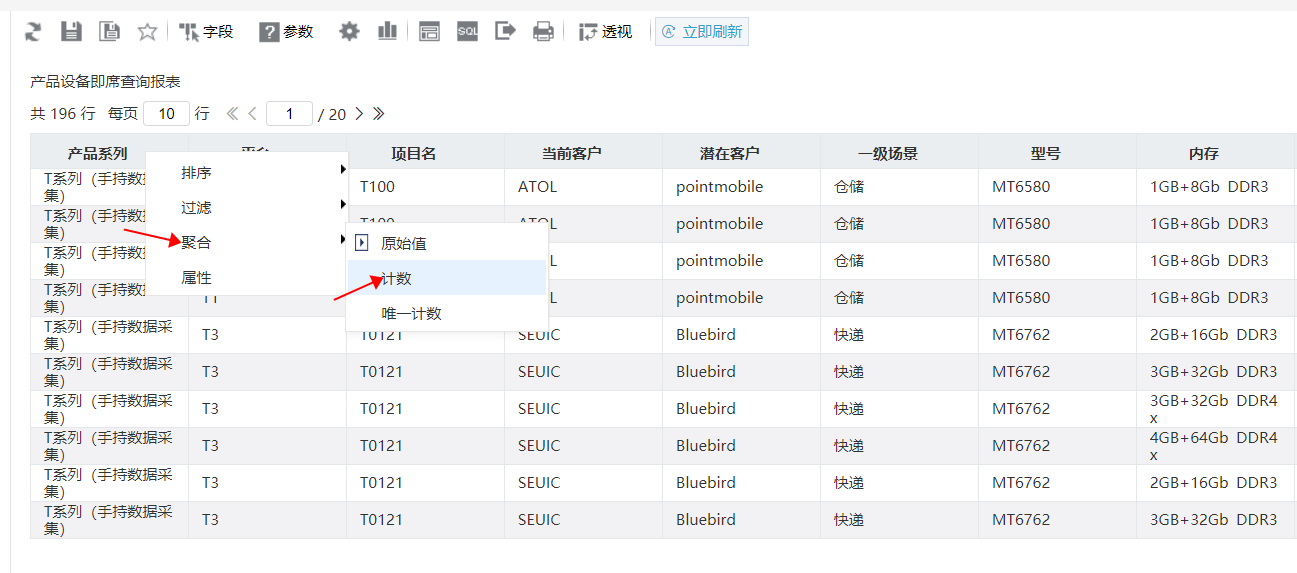
文章图片
对字段进行聚合运算后 , 点击工具栏上的图形组件:
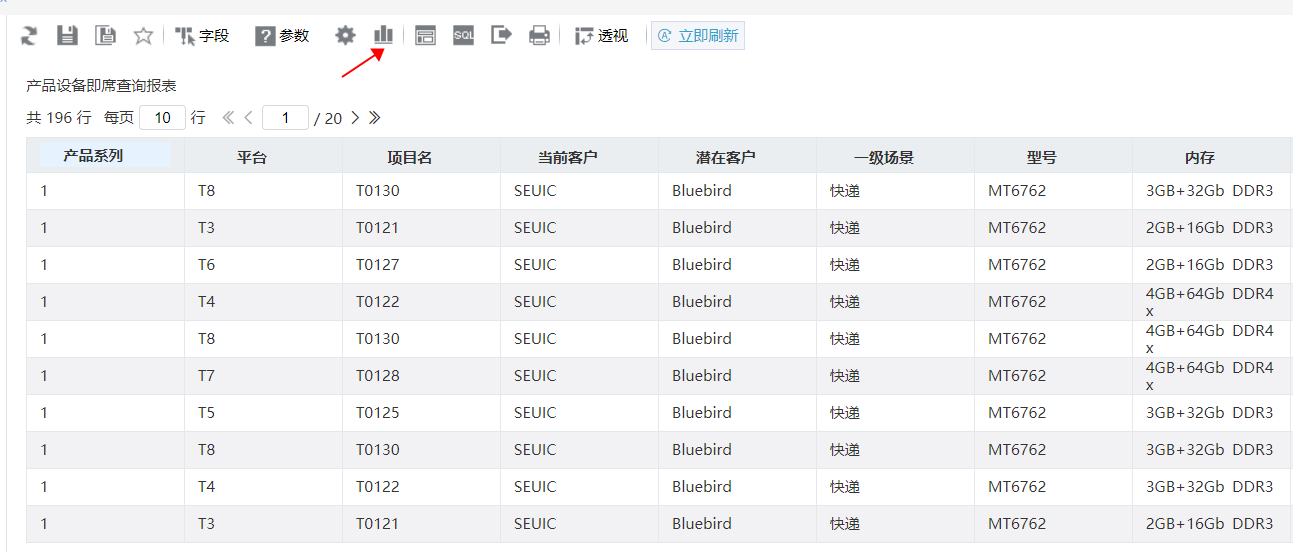
文章图片
智分析有丰富的多种可视化图形 , 如柱图、线图、地图等 , 用户可以根据数据选择合适的图形:
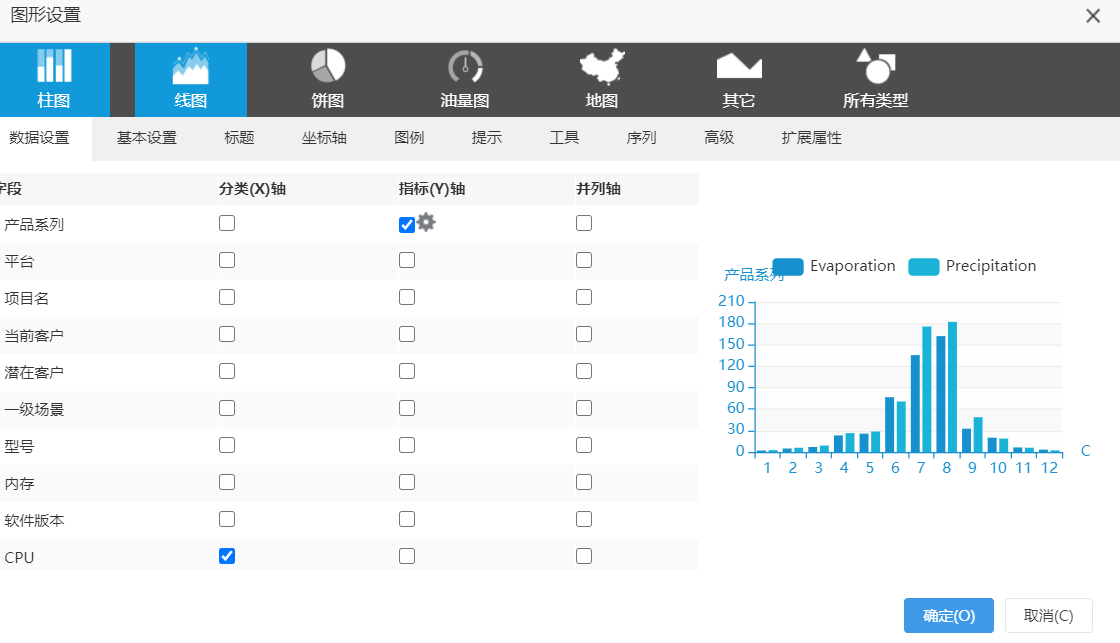
文章图片
完成图形设置后 , 在即席查询的界面里便会出现可视化的图形 , 可同时对报表和图形进行查阅:
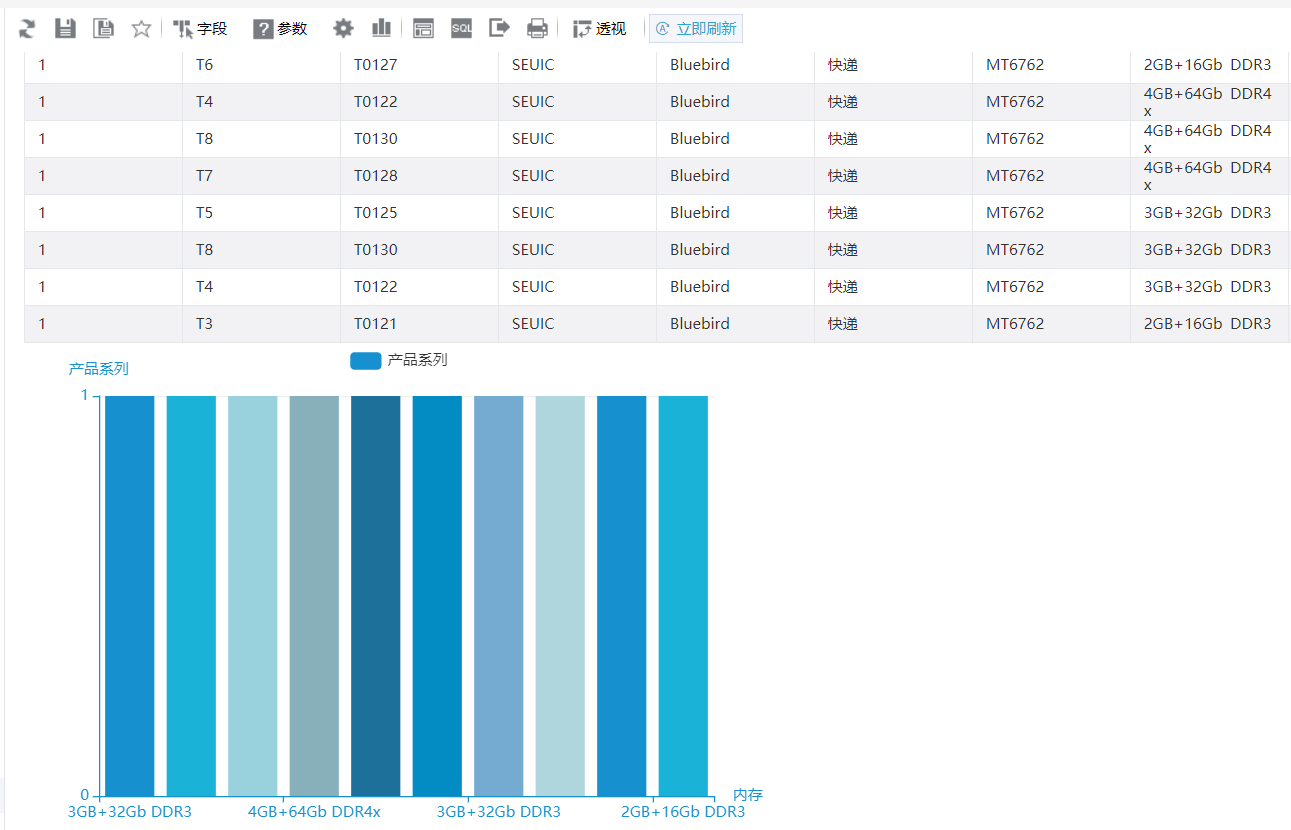
文章图片
3、价值
有效解决Excel诸多痛点;
业务团队无需投入过多精力在数据整理上 , 可集中精力把更多的时间花在分析问题上;
特别声明:本站内容均来自网友提供或互联网,仅供参考,请勿用于商业和其他非法用途。如果侵犯了您的权益请与我们联系,我们将在24小时内删除。
